Mac变卡顿,优化性能
当调整窗口大小,同时按住“Option”键,可以从中央调整大小
同时按住“Shift”键时,可以按比例调整大小。同时按住这两个键,那么既成比例,又从中央调整大小
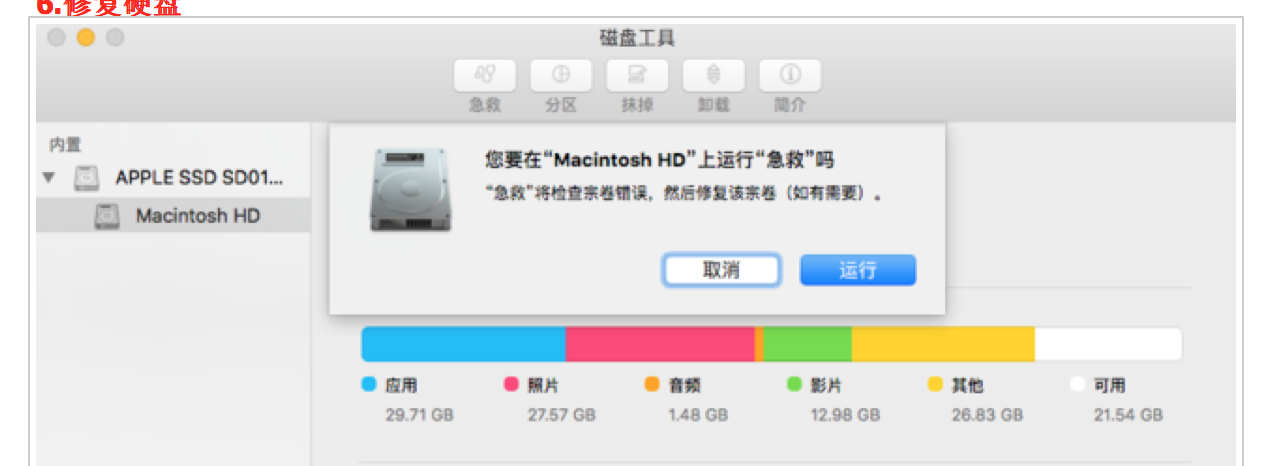
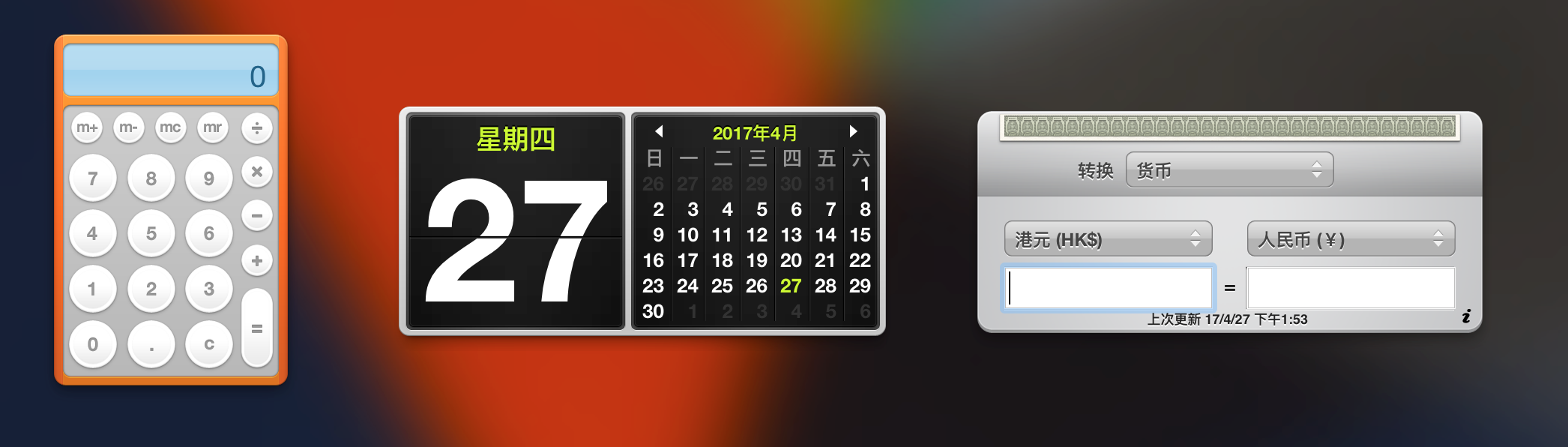
//后面是动画时间,0代表关闭了,如果-int 0.8,那么还是0.用 -float 0.3defaults write -g NSAutomaticWindowAnimationEnabled -bool FALSE // close
defaults delete -g NSAutomaticWindowAnimationEnabled // open
2、选中文件并敲下 Space 键时弹出的快速查看窗口 (立即生效) ,【不建议弄】
defaults write com.apple.finder QLPanelAnimationDuration -int 0; // close
killall Finder
defaults delete com.apple.finder QLPanelAnimationDuration; // open
killall Finder
defaults write com.apple.dock expose-animation-duration -int 0; killall Dockdefaults delete com.apple.dock expose-animation-duration; killall Dockdefaults write -g NSWindowResizeTime -float 0.01
defaults delete -g NSWindowResizeTime
defaults write com.apple.dock springboard-show-duration -int 0
defaults write com.apple.dock springboard-hide-duration -int 0;
killall Dock; // close
defaults delete com.apple.dock springboard-show-duration
defaults delete com.apple.dock springboard-hide-duration;
killall Dock; // open
5.1 Launchpad 应用程序页面间划动效果
defaults write com.apple.dock springboard-page-duration -int 0;
killall Dock; // close
defaults delete com.apple.dock springboard-page-duration;
killall Dock; // open
Dock栏可以启动隐藏功能,以便在它用不到的时候会自动滑出屏幕。这样可以为屏幕腾出一些空间。把鼠标移到Dock栏平常所在的位置的边缘时可以让它重新进入屏幕中。右击Dock栏上的应用程序图标和栈之间的虚线,然后就可以选择是否启动隐藏功能。
如果想让Dock栏在需要用到的时候立刻跳入到屏幕里,而不是滑进屏幕,可以在打开的终端窗口里输入以下命令:
defaults write com.apple.dock autohide-time-moidifier -int 0;killall Dock
defaults write com.apple.dock autohide-time-moidifier -int 0;
killall Dock // close
defaults write com.apple.dock autohide-time-moidifier -int 0;
killall Dock // open
- sudo pmset -a hibernatemode 0
复制代码
然后定位到/private/var/vm/删除已经存在的sleepimage文件
- cd /private/var/vm/
复制代码
使用下面的命令删除该文件
- sudo rm sleepimage
复制代码
最后我们要防止OS X继续创建该文件,所以我们需要下面的命令生成一个无法被替换的空文件
- touch sleepimage
- chmod 000 /private/var/vm/sleepimage
复制代码
当然,如果你想要重新开启SafeSleep功能,只需下面的命令即可。
- sudo pmset -a hibernatemode 3
- sudo rm /private/var/vm/sleepimage
- cd /System/Library/Speech/
复制代码
然后执行删除命令,将所有嗓音文件删除
- sudo rm -rf /System/Library/Speech/Voices/*
复制代码
- sudo rm -rf /private/var/log/*
复制代码
- sudo rm -rf /private/var/folders/
复制代码
- sudo rm -rf /usr/share/emacs/
复制代码
- cd /private/var/tmp/
- rm -rf TM*
复制代码
- cd ~/Library/Caches/
- rm -rf ~/Library/Caches/*
复制代码
Mac变卡顿,优化性能的更多相关文章
- Android性能优化----卡顿优化
前言 无论是启动,内存,布局等等这些优化,最终的目的就是为了应用不卡顿.应用的体验性好坏,最直观的表现就是应用的流畅程度,用户不知道什么启动优化,内存不足,等等,应用卡顿,那么这个应用就不行,被卸载的 ...
- Android 卡顿优化 1 卡顿解析
1, 感知卡顿 用户对卡顿的感知, 主要来源于界面的刷新. 而界面的性能主要是依赖于设备的UI渲染性能. 如果我们的UI设计过于复杂, 或是实现不够好, 设备又不给力, 界面就会像卡住了一样, 给用户 ...
- android中app卡顿优化问题
所谓app卡顿原因就是在运行时出现了丢帧,还可能是UI线程被阻塞.首先来一下丢帧现象,android每16ms会对界面进行一次渲染,如果app的绘制.计算等超过了16ms那么只能等下一个16ms才能 ...
- Android 卡顿优化 2 渲染优化
1.概述 2015年初google发布了Android性能优化典范,发了16个小视频供大家欣赏,当时我也将其下载,通过微信公众号给大家推送了百度云的下载地址(地址在文末,ps:欢迎大家订阅公众号),那 ...
- GC 卡顿 优化 三色标记优势
小结: 1. 三色标记的一个明显好处是能够让用户程序和 mark 并发的进行 Go GC 卡顿由秒级降到毫秒级以下:到底做了哪些优化? https://mp.weixin.qq.com/s/2BMGG ...
- WPF DataGrid OxyPlot 卡顿优化
不是优化,我是想用这个标题吸引遇到相同问题的同学过来看看. UI如下,左边DataGrid有7列,右边OxyPlot显示折线图 列表4000+数据,折线图4000+个点,页面卡的用不了. 体现就是列表 ...
- 彻底解决 Intellij IDEA 卡顿 优化笔记,重要的快捷键
由于工作中经常出现分支各种切换,使用Eclipse便不再像以前那么舒服了,不停的修改工作空间,每次修改完工作空间又是一堆一堆的个性化设置,来回的切换,真的很累.我们做软件的,怎么能不去尝试新鲜的呢,毕 ...
- 彻底解决 intellij IDEA 卡顿 优化笔记
由于工作中经常出现分支各种切换,使用Eclipse便不再像以前那么舒服了,不停的修改工作空间,每次修改完工作空间又是一堆一堆的个性化设置,来回的切换,真的很累.我们做软件的,怎么能不去尝试新鲜的呢,毕 ...
- 记一次简单的UITableView卡顿优化
先说需求,要做一个类似这种的列表 标签控件直接用的第三方 YZTagList 不知道的可以去搜一下,当这不重要. 重要的是这个控件加载数据的时候非常影响列表滑动效果,造成卡顿,尤其是列表行数如果更多的 ...
随机推荐
- C++模板元编程----堆排序
目录 目录 前言 实现的一些小细节 Debug 惰性求值 总结 Ref 前言 经过前两次经验的积累,终于来到了麻烦的堆排序.在一开始接触模板元编程的时候,我就期望有一天能够写出元编程堆排序的代码.原因 ...
- body-parser 源码分析
body-parser 源码分析 预备知识:熟悉 express 的中间件逻辑 阅读事件:30min 1. body-parser 解决什么问题 在 node http 模块中,您只能通过 data ...
- MAC与ARP缓存中毒介绍
ARP 协议 用于地址解析,请求MAC地址. arp -a 或者 -n 查看ARP缓存表 ls(ARP) 查看scapy里的协议字段 ARP缓存中毒原理 ARP收到ARP请求报文,会将发送方的mac地 ...
- 杭电OJ----1002A + B问题II(超大数计算问题)
Problem Description I have a very simple problem for you. Given two integers A and B, your job is to ...
- 【高精度】计算2的N次方
题目相关 [题目描述] 任意给定一个正整数N(N≤100),计算2的n次方的值. [输入] 输入一个正整数N. [输出] 输出2的N次方的值. [输入样例] 5 [输出样例] 32 分析 本题考察的是 ...
- LeetCode747 至少是其他数字两倍的最大数
在一个给定的数组nums中,总是存在一个最大元素 . 查找数组中的最大元素是否至少是数组中每个其他数字的两倍. 如果是,则返回最大元素的索引,否则返回-1. 示例 1: 输入: nums = [3, ...
- 7.prometheus之查询API
一.格式概述 二.表达式查询 2.1 Instant queries(即时查询) 2.2 范围查询 三.查询元数据 3.1 通过标签匹配器找到度量指标列表 3.2 获取标签名 3.3 查询标签值 四. ...
- 立完flag,你可能需要对flag进行量化
DevUI是一支兼具设计视角和工程视角的团队,服务于华为云DevCloud平台和华为内部数个中后台系统,服务于设计师和前端工程师. 官方网站:devui.design Ng组件库:ng-devui(欢 ...
- 【Linux】Linux介绍和安装 - 测试题
第一部分测试题 Linux介绍和安装 测试题 做点练习题,巩固一下咯~ ~ _ 10 个选择题. 1.让我们选择开机时进哪个操作系统的软件叫什么? A. booter B. bootloader C. ...
- vmstat参数详解
vmstat 5 可以使用ctrl+c停止vmstat,可以看到输出依赖于所用的操作系统,因此可能需要阅读一下手册来解读报告 第一行的值是显示子系统启动以来的平均值,第二行开始展示现在正在发生的情况, ...
